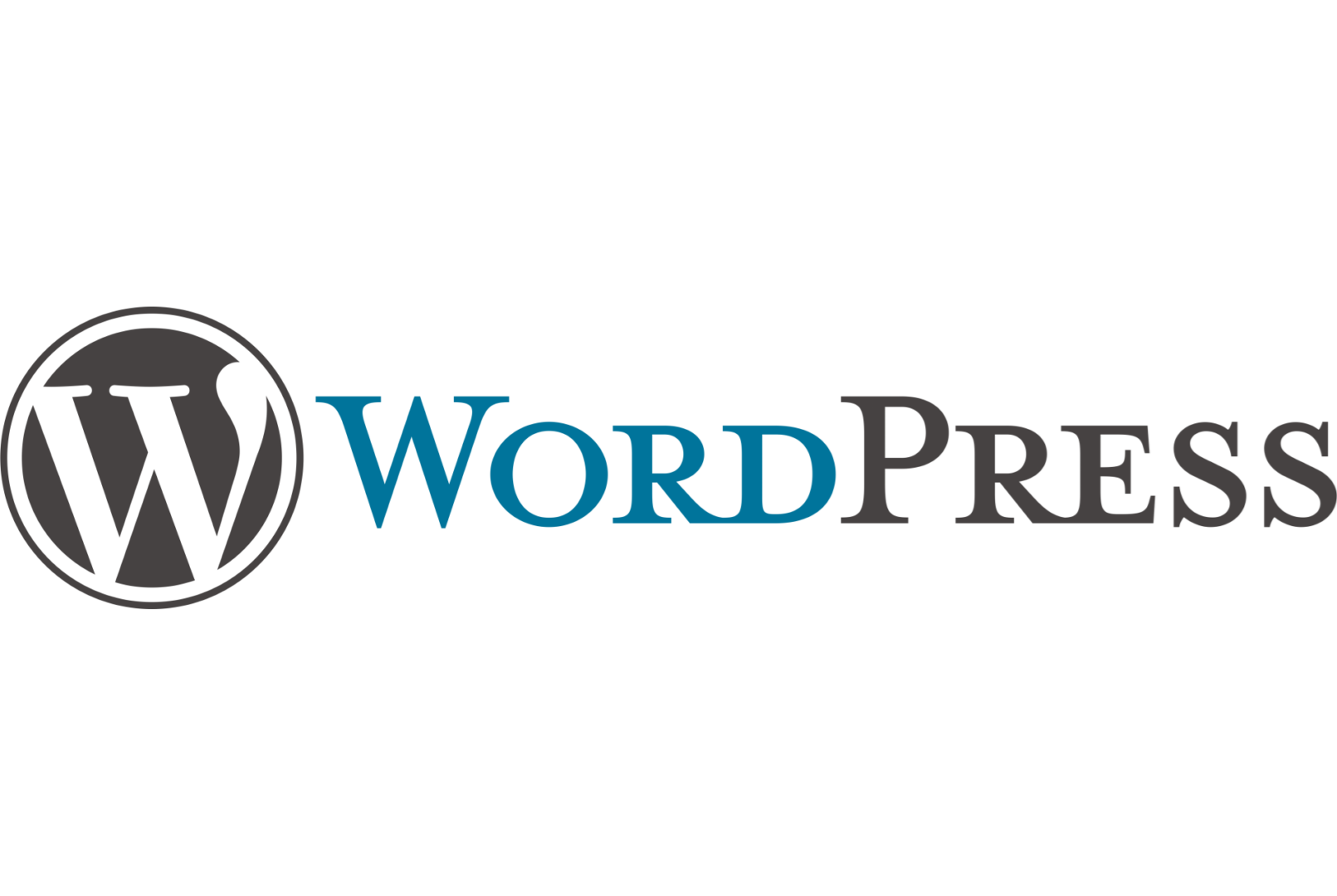タスクマネージャーを起動する方法
Windows11では、右クリックから起動できない
Windows11では、Windows10のようにタスクバーを右クリックメニューから起動できましたが、Windows11では「タスク バーの設定」しか表示されませんので、右クリックからはタスクマネージャーは起動できなくなりました
Windows10 で簡単に起動できましたが、Windows11でのスタートメニューやショートカットキーからタスクマネージャーを起動できるので、代表的なタスクマネージャーを起動する方法を紹介します。
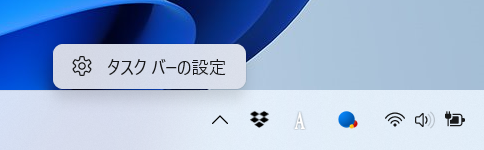
スタートメニューの「すべてのアプリ」からタスクマネージャーを起動する
スタートメニューのプログラム一覧から起動できますが、「Windowsツール」がかなり下の方にあるので起動するまでの手間がかかります
1.「スタートメニュー」を起動します
2.「すべてのアプリ」→「Windowsツール」の順にクリックします
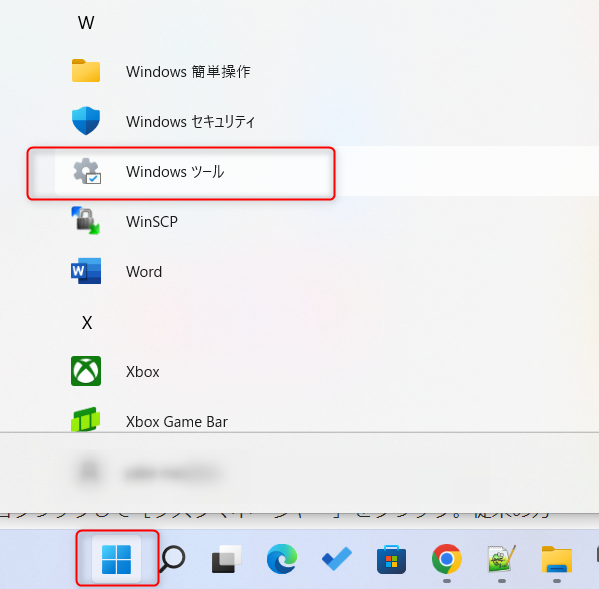
3.「Windowsツール」の一覧が表示されるので、「タスクマネージャー」を選択します
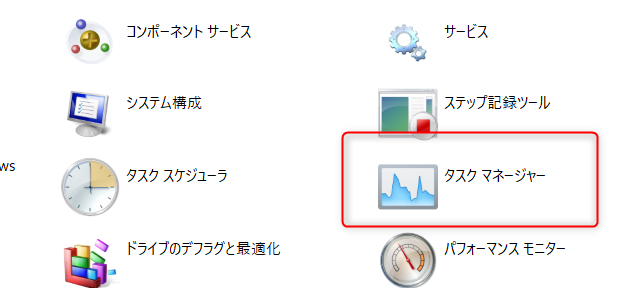
「Ctrl」+「Alt」+「Del」からタスクマネージャーを起動
「Ctrl」+「Alt」+「Del」を押して、ロック、ユーザーの切り替え、サインアウト、タスクマネージャーを選択できる画面に切り替わるので、その中の「タスクマネージャー」を選択して起動できます
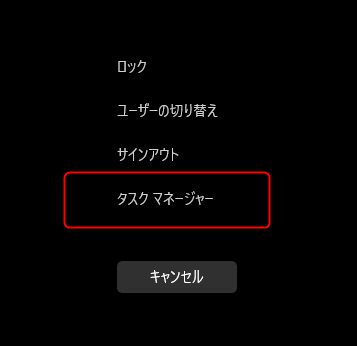
ショートカットキー(Ctrl + Shift + ESC)でタスクマネージャーを起動する
「Ctrl」+「Shift」+「ESC」を押すと、タスクマネージャーを起動するショートカットキーとなっているのでこの方法が一番簡単で早いです。